Windows PC+iPhone環境からMirrativ配信をするための事前準備(配信ソフト:OBS Studio)
OBS Studioとは
OBS StudioとはMirrativなどの生放送・実況配信サイトに動画を投稿したりすることができる無償の配信用ソフトです。
ダウンロードとインストール
まずはPCからこちらの公式ページに行きます。

右上の「windows7/8/10」と書かれているボタンをクリック。

保存する場所を選択して「保存」をクリック。

ダウンロードしたファイルを実行します。
「このアプリがPCに変更を加えることを許可しますか?」というポップアップが出たら「はい」をクリック。

セットアップウィザードが開始します。「Next」をクリック。
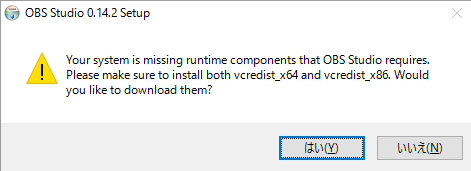
vcredist_x64とvcredist_x86という必要なソフトウェアが入っていませんという警告が出るので、ダウンロードしに行きます。「はい」をクリックします。
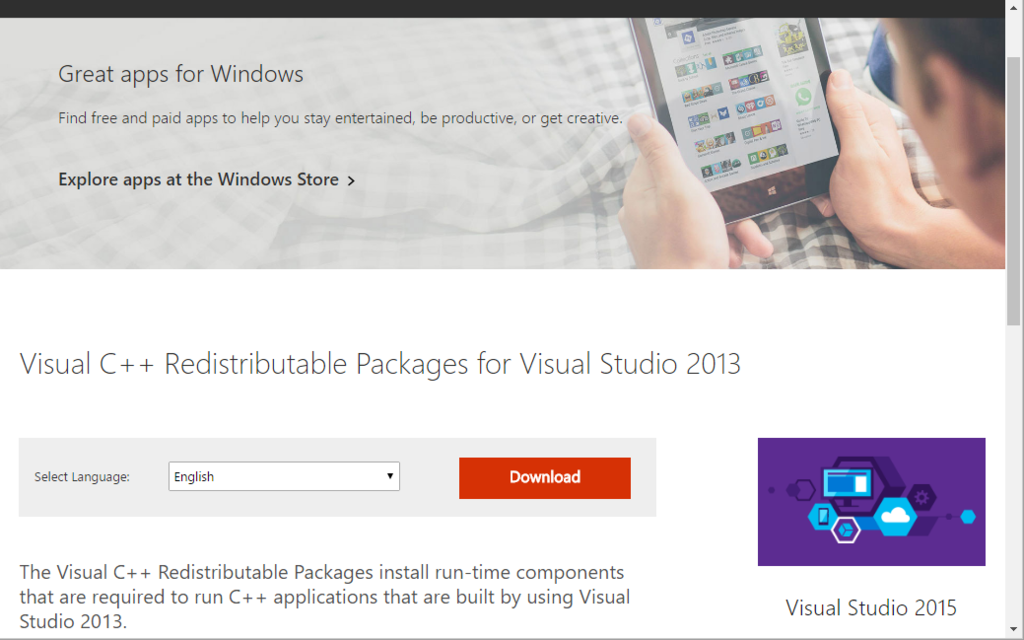
Microsoftのダウンロードページが開かれます。
Select Languageのセレクトボックスから「Japanese」を選択します。
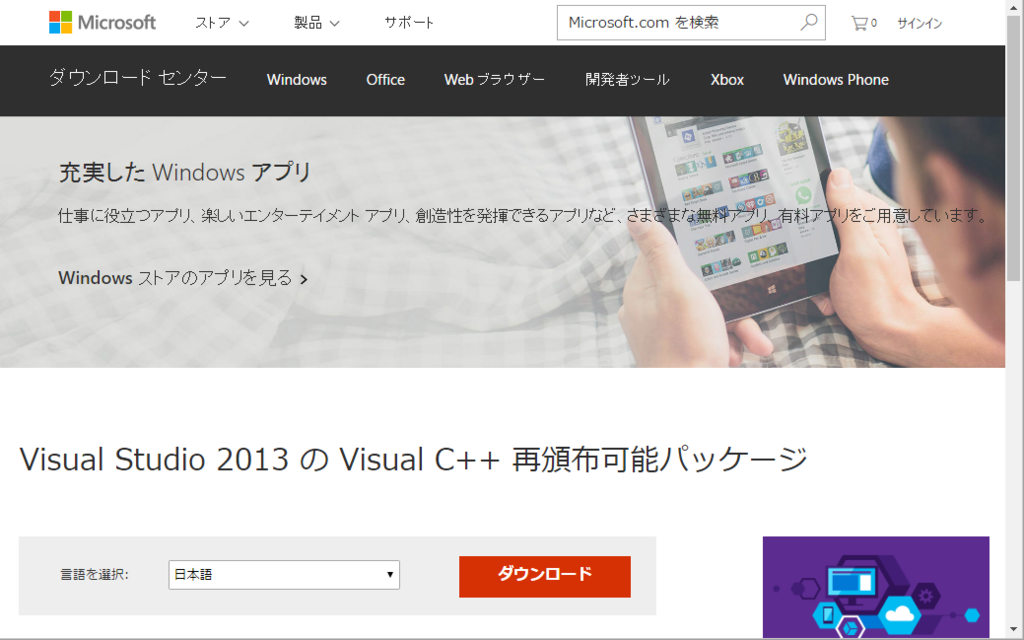
日本語のページ遷移しますのでダウンロードをクリック。
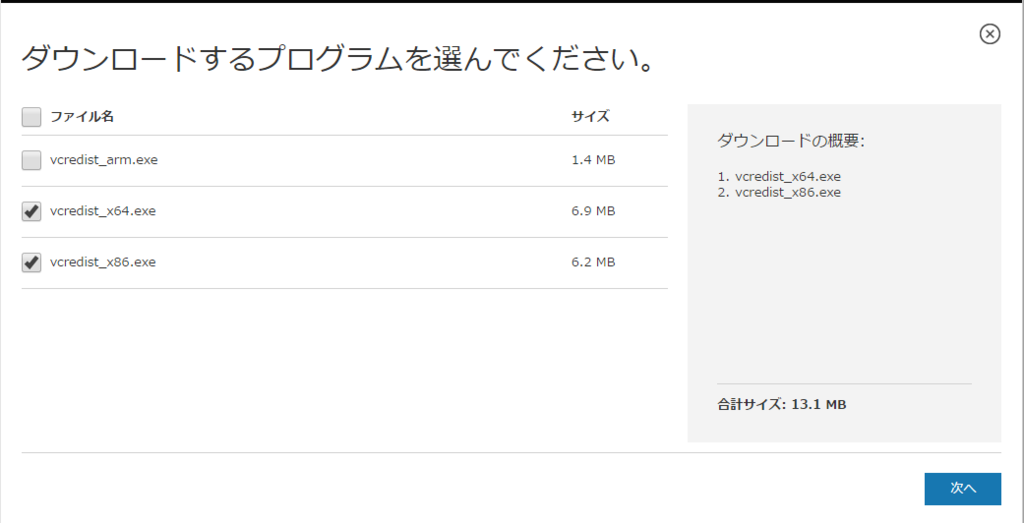
必要なパッケージ「vcredist_x64.exe」「vcredist_x86.exe」にチェックを入れて「次へ」をクリック。

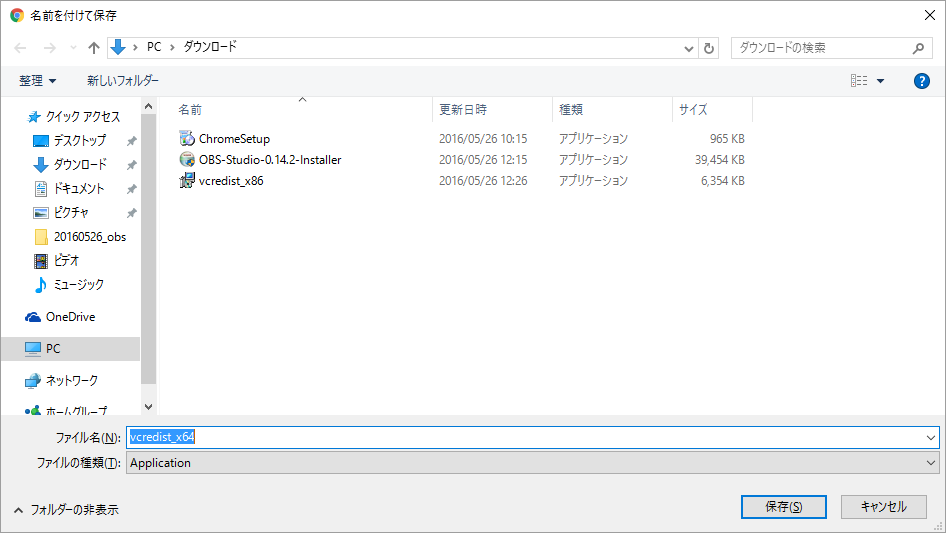
2つの実行ファイルがダウンロードされます。
特に順番は問いませんが、ここではvcredist_x86.exeから実行していきます。

ダウンロードした「vcredist_x86.exe」をクリックします。

インストールウィザードが起動します。「ライセンス条項および使用条件に同意する」にチェックをして「インストール」
このアプリがPCに変更を加えることを許可しますか?というポップアップが出るので「はい」を選択。

セットアップが完了しました。「閉じる」をクリックします。

もう一つダウンロードしたvcredist_x64.exeを実行します。

先ほど同様「ライセンス条項および使用条件に同意する」にチェックをして「インストール」をクリックします。
このアプリがPCに変更を加えることを許可しますか?というポップアップが出るので「はい」を選択。
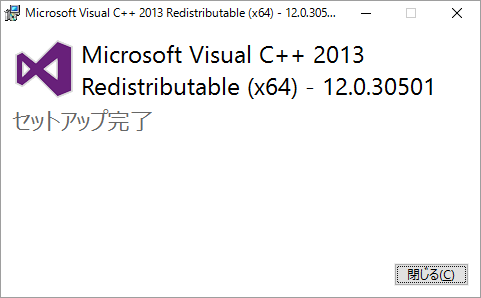
セットアップが完了しました。「閉じる」をクリックします。

再度OBSのインストーラーファイルを実行します。
このアプリがPCに変更を加えることを許可しますか?というポップアップが出るので「はい」を選択。
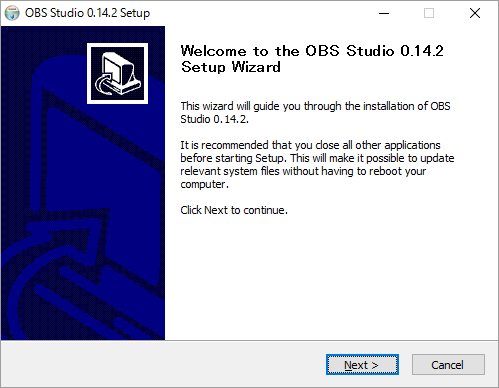
インストールウィザードが起動しますので「Next」をクリック。

ライセンス条項に同意し、「I Agree」をクリック

インストール先を指定します。特に変更せずに「Install」をクリック。
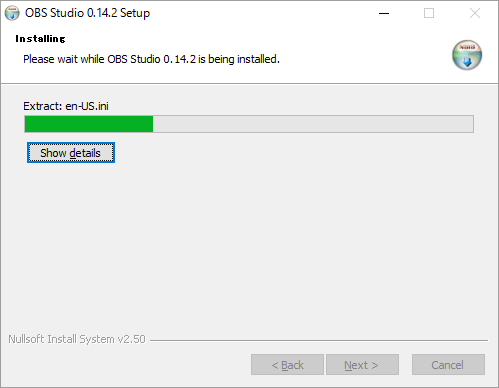
インストール処理が進んでいきます。

以上でインストールが完了となります。
「Finish」をクリックするとOBS studioが起動します。
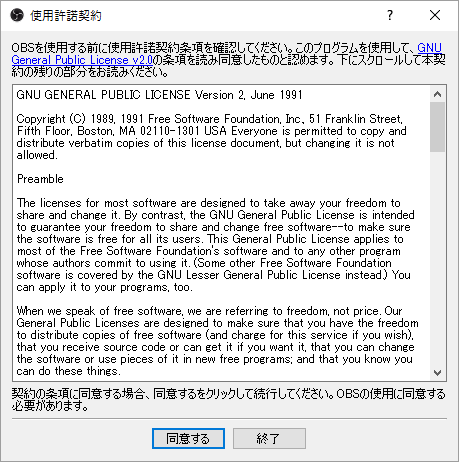
使用許諾契約に関するウィンドウが立ち上がります。「同意する」をクリック。
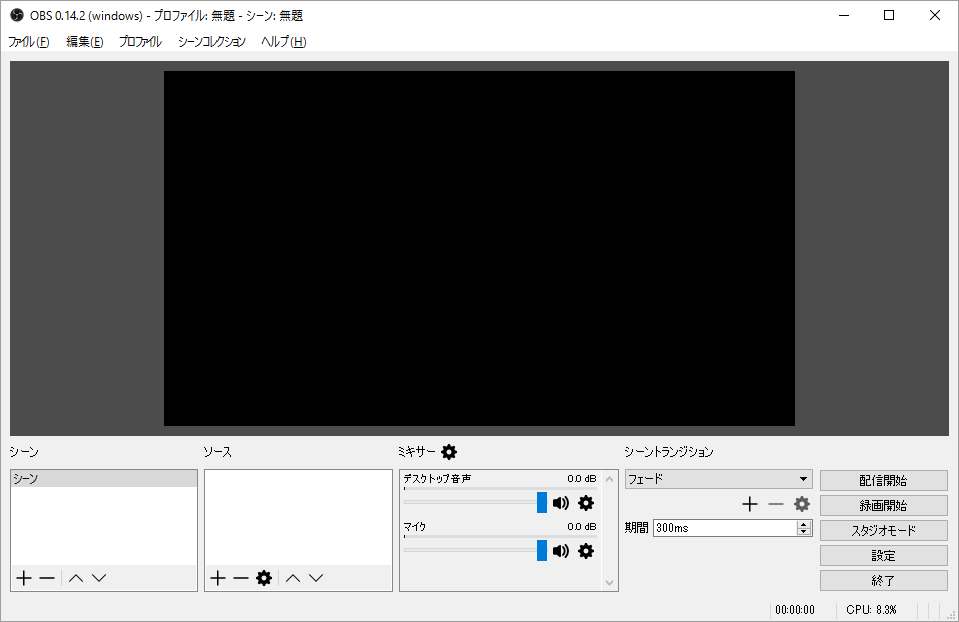
アプリが無事起動できることが確認できました。
以上でセットアップは完了となります。
もし宜しければ参考にしてください。